Riscontri il codice di errore 0xc00d36c4 mentre tenti di riprodurre un video sul tuo computer Windows 10/11?
L'errore Impossibile riprodurre questo video si verifica in genere quando il lettore multimediale non dispone dei codec necessari per decodificare il formato del file video. Inoltre, anche file video danneggiati o conflitti di sistema con dispositivi esterni possono attivare l' Errore video 0xc00d36c4. Fortunatamente, ci sono sette soluzioni efficaci per risolverlo e riprodurre i tuoi video senza problemi.
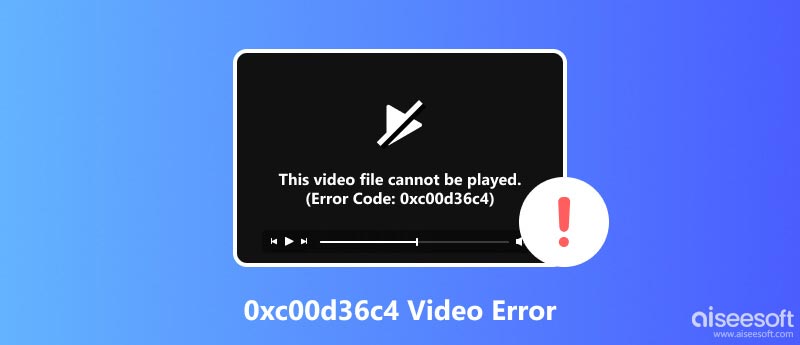
I Codice errore 0xc00d36c4 indica che il lettore multimediale non è in grado di elaborare il formato del file video. Spesso è dovuto all'assenza dei codec richiesti, che sono componenti software che consentono al lettore di decodificare e interpretare la struttura dei dati del video. I codec sono specifici per diversi formati video, come MP4, AVI e MKV. Se il lettore non dispone del codec appropriato per il file, verrà visualizzato il messaggio di errore.
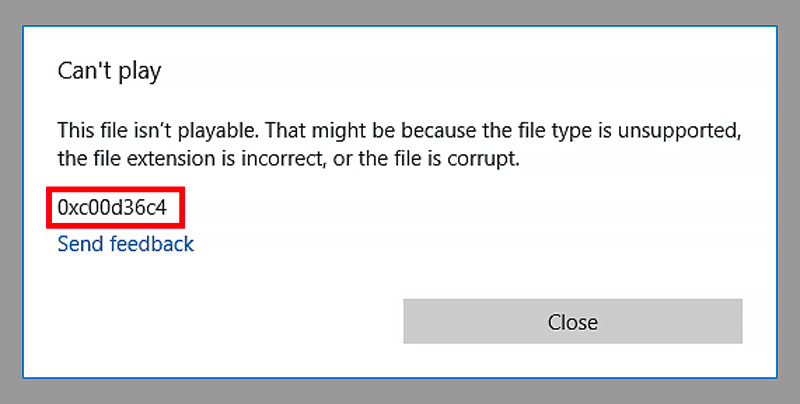
Un'altra potenziale causa dell'errore è un file video danneggiato. La corruzione può verificarsi durante il trasferimento o l'archiviazione dei file o a causa di problemi del software. I file video danneggiati possono contenere dati mancanti o errati, rendendo impossibile per il lettore interpretarli e riprodurli correttamente.
Infine, anche i conflitti di sistema con dispositivi esterni, come i controller USB, possono portare all'errore 0xc00d36c4. Questi conflitti possono verificarsi a causa di driver obsoleti o incompatibili, problemi hardware o problemi software.
Per risolvere in modo efficace l'errore video 0xc00d36c4, si consiglia un approccio sistematico. È necessario innanzitutto identificare la causa principale dell'errore e quindi applicare la soluzione appropriata. Ecco sette metodi efficaci per affrontare il problema.
Una delle soluzioni più semplici è provare a riprodurre il file video problematico su un altro lettore multimediale. Sono disponibili numerosi lettori multimediali, ciascuno con i propri punti di forza e formati supportati. Alcune opzioni popolari includono VLC Media Player, MPC-HC e Kodi. Questi lettori spesso hanno una gamma più ampia di codec integrati, aumentando le possibilità di riprodurre con successo il video.
Se l'utilizzo di un lettore multimediale diverso non risolve l'errore, valuta la possibilità di installare un pacchetto di codec. I pacchetti di codec sono raccolte di codec che forniscono supporto per vari formati video. L'installazione di un pacchetto di codec completo può aumentare significativamente la compatibilità del tuo lettore multimediale con diversi tipi di file.
In alcuni casi, il codice di errore 0xc00d36c4 potrebbe verificarsi a causa di un'estensione di file errata. Ad esempio, un file MP4 potrebbe avere un'estensione .avi. Prova a rinominare il file con l'estensione corretta e verifica se viene riprodotto senza errori.
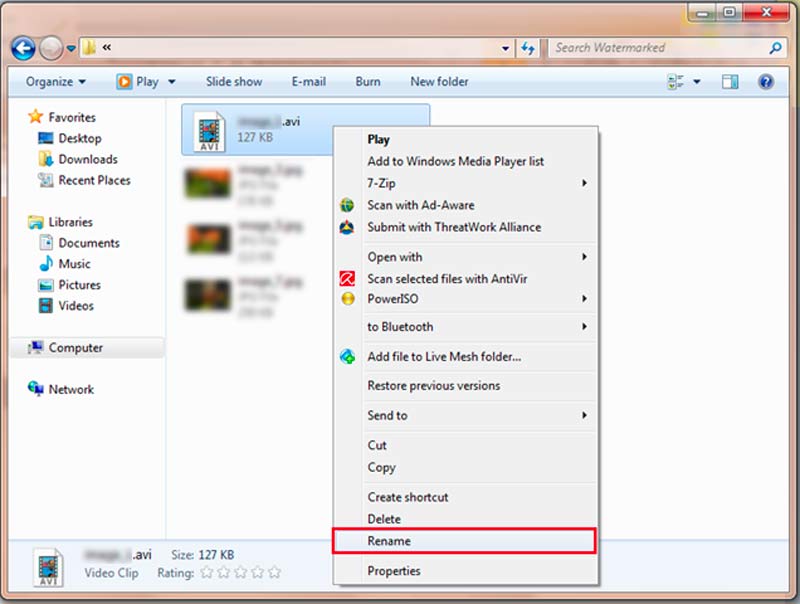
Se il formato video non è effettivamente supportato dal tuo lettore multimediale preferito, convertirlo in un formato compatibile può essere una soluzione praticabile. Sono disponibili numerosi strumenti di conversione video, sia online che offline, che possono trasformare facilmente i file video in diversi formati.

Scarica
Sicuro al 100%. Nessuna pubblicità.
Sicuro al 100%. Nessuna pubblicità.
Se l'errore video 0xc00d36c4 persiste, il file video stesso potrebbe essere danneggiato. Fortunatamente, sono disponibili diversi strumenti di riparazione video che possono tentare di riparare i file danneggiati. Questi strumenti analizzano la struttura del file e cercano di identificare e riparare eventuali incoerenze o errori. Ad esempio, puoi andare alle Preferenze di VLC Media Player, fare clic su Input / codec scheda, trova il File AVI danneggiato o incompleto opzione e scegli Correggi sempre.
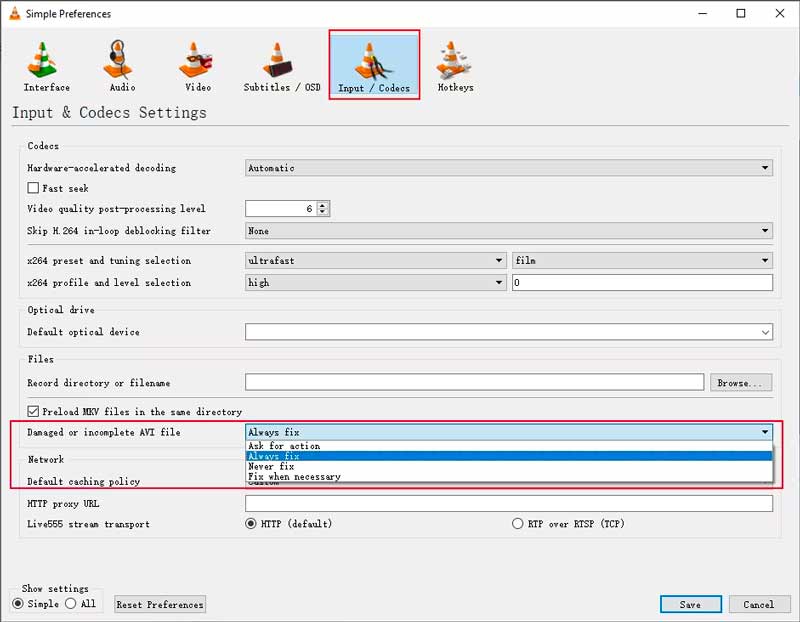
Anche i conflitti di sistema con dispositivi esterni possono innescare l'errore. Per risolvere questo problema, controlla gli aggiornamenti per i controller USB e altri driver rilevanti. Se l'aggiornamento non risolve il problema, prova a reinstallare i driver. Questa operazione a volte può eliminare problemi di compatibilità o problemi relativi ai driver.
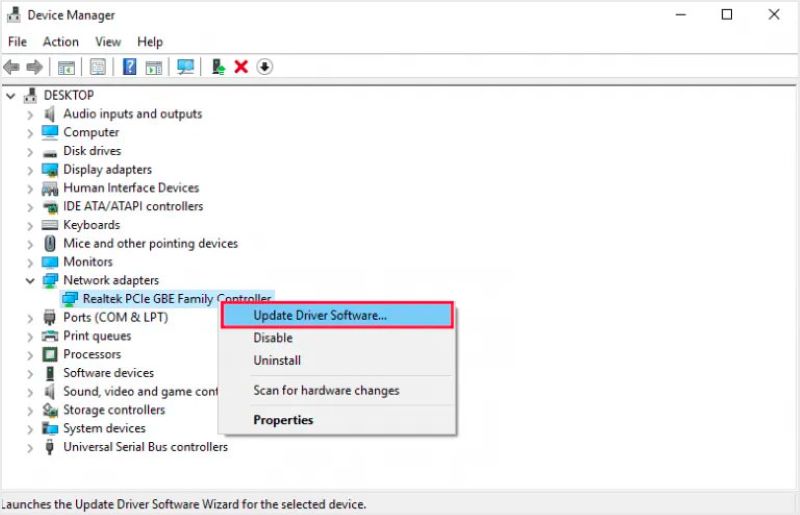
Assicurati che il tuo sistema operativo sia aggiornato, poiché il software obsoleto a volte può causare problemi di compatibilità. Gli aggiornamenti di sistema spesso includono patch e correzioni per vari problemi tecnici e incompatibilità.
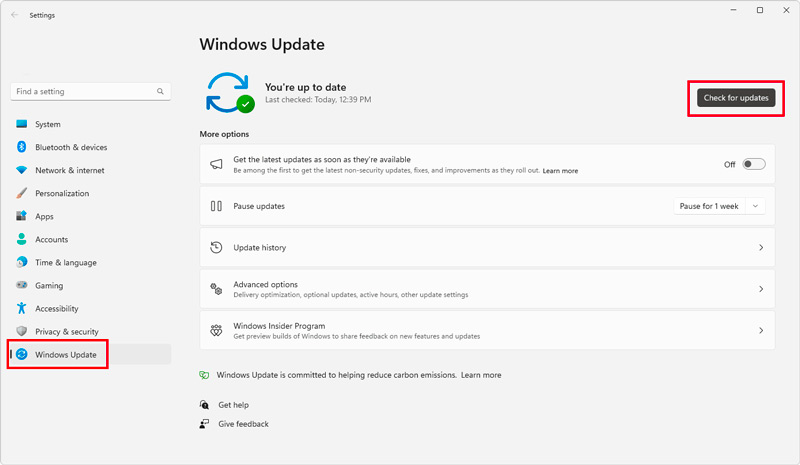
Le infezioni da malware a volte possono interferire con la riproduzione multimediale, causando errori come 0xc00d36c4. Esegui una scansione approfondita con un programma antivirus o antimalware affidabile per eliminare eventuali minacce.
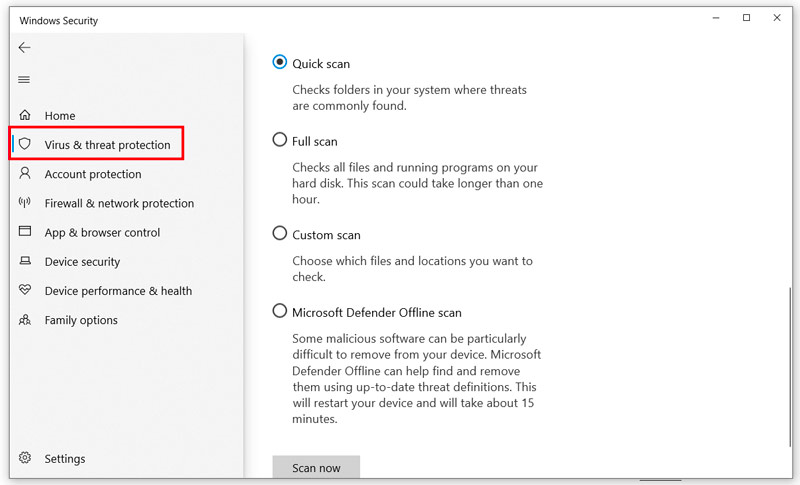
Riparazione video Aiseesoft è uno strumento potente e facile da usare progettato per riparare file video corrotti e non riproducibili sia su PC Windows che su Mac. Può riparare quasi tutti i formati video, inclusi MP4, MOV, MKV, FLV, 3GP e AVI e offre funzionalità di riparazione avanzate per risolvere vari tipi di problemi di corruzione video. Può correggere efficacemente intestazioni video danneggiate, fotogrammi video danneggiati, tracce audio danneggiate e altri comuni problemi di corruzione video.
Sicuro al 100%. Nessuna pubblicità.
Sicuro al 100%. Nessuna pubblicità.
Scarica e installa Aiseesoft Video Repair sul tuo PC Windows o Mac e avvialo. Clicca il + pulsante per aggiungere il file video danneggiato che desideri riparare.
Se hai un video campione registrato con lo stesso dispositivo o nello stesso formato, puoi aggiungerlo al software. Ciò aiuterà il software a riparare il video danneggiato in modo più accurato.

Clicca su Riparazione pulsante e analizzerà e riparerà il file video danneggiato.

Una volta completata la riparazione del file video, puoi visualizzare l'anteprima del file video riparato per garantire che funzioni correttamente. Successivamente, puoi memorizzarlo sul tuo computer facendo clic su Risparmi pulsante.

Il codice di errore 0xc00d36b4 è un problema relativo ai video online?
No, il codice di errore 0xc00d36b4 non è specificamente un problema relativo ai video online. Può verificarsi quando si tenta di riprodurre qualsiasi file video, sia esso archiviato localmente sul dispositivo o trasmesso in streaming da Internet. L'errore indica che il lettore multimediale che stai utilizzando non è in grado di riconoscere il formato file del video che stai tentando di riprodurre.
Qual è il codice di errore 0xc00d36b4 su Xbox?
0xc00d36b4 è un codice di errore generale che può verificarsi durante riprodurre un video su una Xbox consolle. Indica che la console Xbox non è in grado di riconoscere il formato file del video che stai tentando di riprodurre.
Gli strumenti di riparazione video online possono correggere il codice di errore 0xc00d36b4?
Sì, in alcuni casi gli strumenti di riparazione video online possono correggere il codice di errore 0xc00d36b4. Alcuni popolari strumenti di riparazione video online includono Video Repair Tool, Repair.io e Stellar Repair for Video.
Conclusione
I Codice errore 0xc00d36c4 è un problema comune riscontrato dagli utenti Windows durante il tentativo di riprodurre video. Può essere risolto in modo efficace seguendo i sette passaggi di risoluzione dei problemi sopra.

Ripara i tuoi file video rotti o corrotti in pochi secondi con la migliore qualità.
Sicuro al 100%. Nessuna pubblicità.
Sicuro al 100%. Nessuna pubblicità.